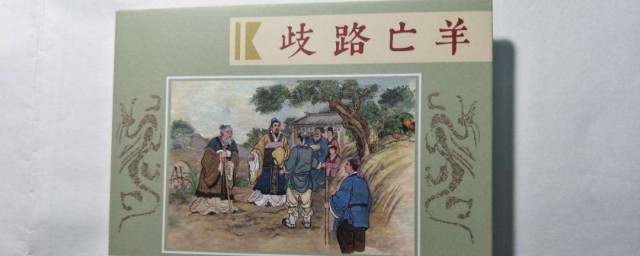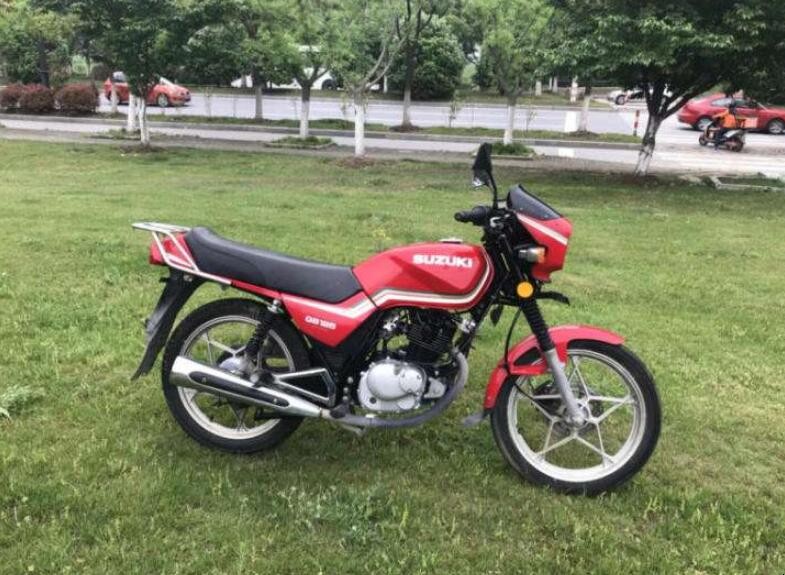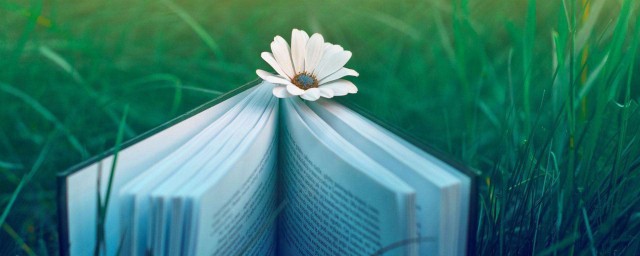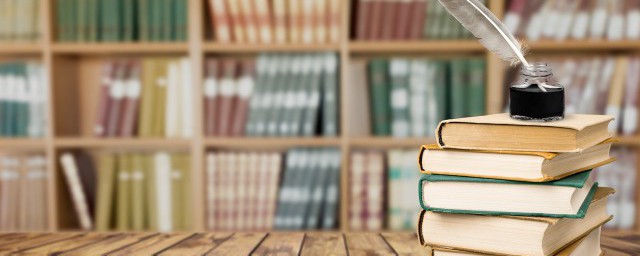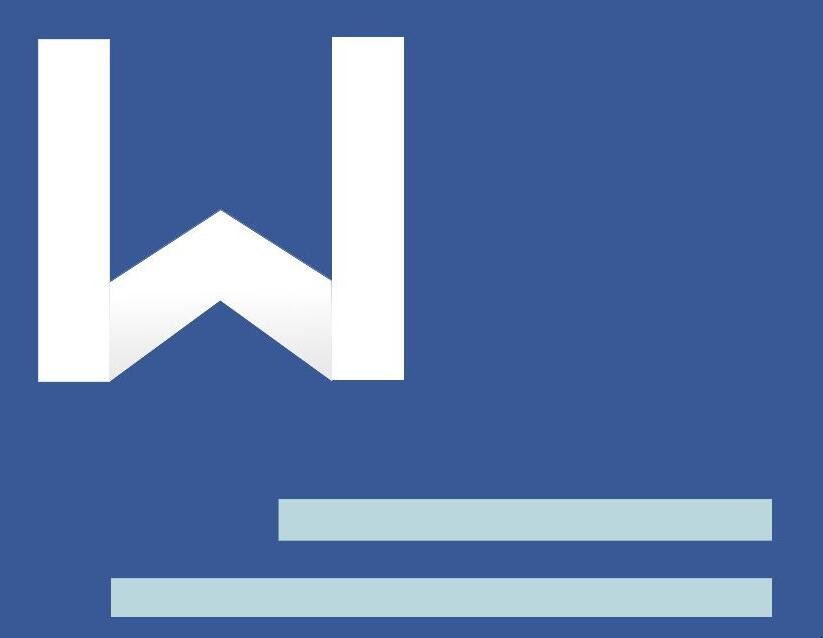
1、打開準備好的word文檔,切換到“頁面佈局”選項卡下,單擊頁面設置組中右下角的對話框啟動器,這個時候會彈出一個對話框。
2、在彈出的“頁面設置”對話框中,切換到“頁邊距”選項卡下,然後將上下頁邊距設置為2.54厘米,左右頁邊距設置為3.17厘米,其他選項默認選擇即可。
3、在彈出的“頁面設置”對話框下,切換到“紙張”選項卡下,在紙張大小下拉列表中選擇A4選項。在“頁面佈局”選項卡下,選擇“紙張大小”選項,也可設置紙張的大小。
4、在彈出的“頁面設置”對話框下,切換到“版式”選項卡下,然後在頁眉和頁腳微調框中進行輸入相對應的值,在此輸入頁眉和頁腳距離邊界1.5厘米。
5、同樣在“頁面佈局”選項卡下,也可以對頁邊距進行設置。點擊頁面佈局選項卡下的“頁邊距”選項,選擇“自定義邊距”,也可以彈出上一步的“頁面設置”對話框,進行相應的設置。
6、切換到“設計”選項卡下,單擊頁面背景組中的“頁面顏色”選項,在彈出的下拉列表中選擇任意一個自己喜歡的顏色,進行設置,如下圖,這樣就大體設計好瞭。
以上就是頁面佈局的設置方法瞭,雖然看起來設置的步驟很多,但是實際操作起來是很簡單的,如果你不會的話,可以把方法步驟記下來。